今回はさくらインターネットサーバー無料SSL(Let’s Encrypt)の有効期限が切れてしまった?!そんな時の対処方法をご紹介。
さくらサーバーでは無料のSSL証明書(Let’s Encrypt)を利用することが可能です。
通常期限は3ヵ月間(90日)のため余裕をもって自動更新されますが、エラー等の何らかの理由で自動更新がおこなわれなかった際、SSLの有効期限が切れてしまいます。
SSLの有効期限が切れることで、これまで問題なく表示されていたwebサイトが、急に「https:」のURLで接続ができなくなります。
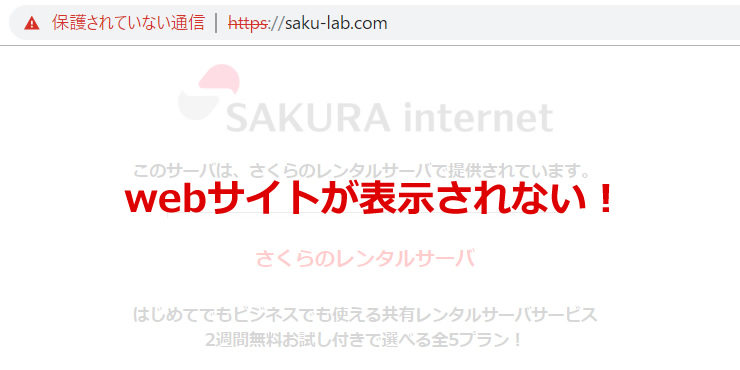
SSLの設定はきちんと行ったはずなのに…。
昨日までは見れてたのに!なぜ?
「https:」のURLでwebサイトに接続できない!!
【ポイント】
さくらインターネットに登録したメールに『無料SSL証明書 更新エラーについて』のメールが届いてないかもしっかり確認しましょう。
無料SSLの有効期限切れなどの理由で、webサイトが「https:」で接続できなくなった場合、現在設定中のSSLを削除し、再度無料SSLを申し込みます。
目次
有効期限の切れたSSLを削除する手順
さくらサーバーのコントロールパネルにログインします。
サイドメニューにあるドメイン設定の「ドメイン/SSL設定」をクリックします。
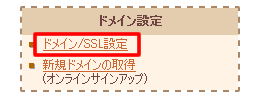
対象ドメインの右側SSLの証明書項目部分にある「更新」をクリックします
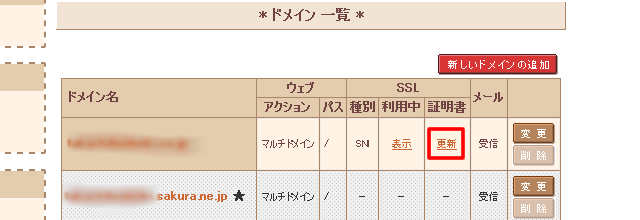
SSL設定の全削除を行います
開いたページを下にスクロールし「SSL設定の全削除」をクリックします。
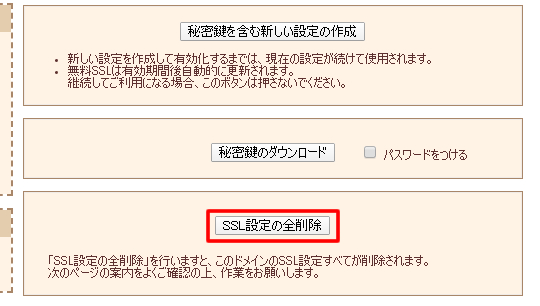
※次のページで再び確認があった場合でも「SSL設定の全削除」をクリックします。
SSL設定の削除完了
以上でSSL設定の削除完了です。
※状況によってはカスタマーサービスに連絡しなければならないケースもあるようですので、うまくいかない場合は「さくらのサポート情報」をご確認ください。
再び無料SSLを申込みします
削除後は、ドメイン一覧を確認し再び無料SSLを申込み設定しましょう。
「さくらインターネットサーバーで無料SSLの設定方法」はこちら
[]
※注意点
リダイレクト設定を行っている場合、さくらサーバーからメールが届くまでの期間サイトが表示されなくなります。
※「http:」でも表示されなくなりますので、焦らずメールを待ちましょう。
その間「https:」のURLで表示させることは可能なようですが、メールが届けば表示されますので、数十分から数時間程度メールが届くのを待ちましょう。
サーバーなどからのメールは、更新のお知らせ以外では、あまり気にすることないと思いますが、何か設定を行った場合は、設定したから終わりではなく、気にかけて確認する事も必要ですね。

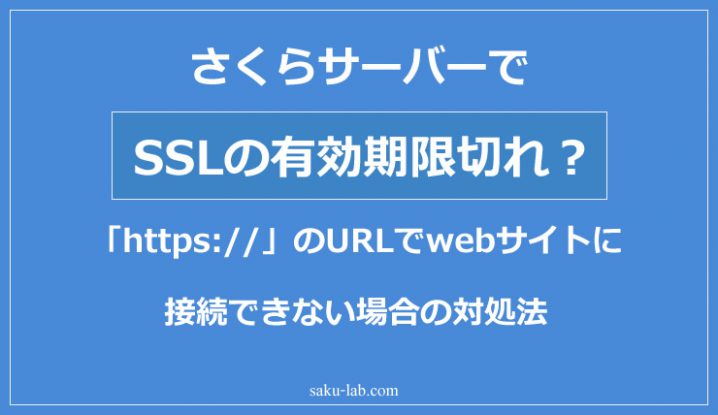









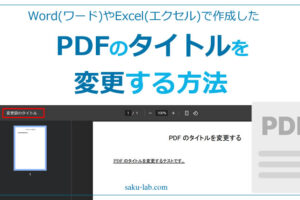

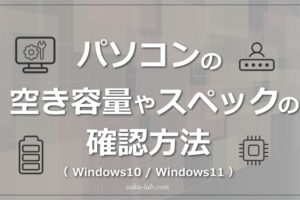


コメントを残す